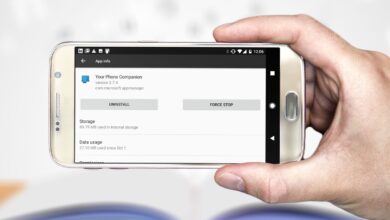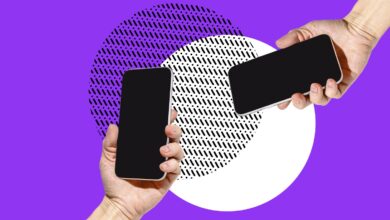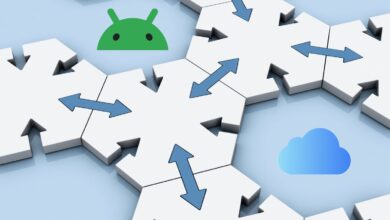Comment configurer Google Authenticator pour une authentification sans couture à deux facteurs
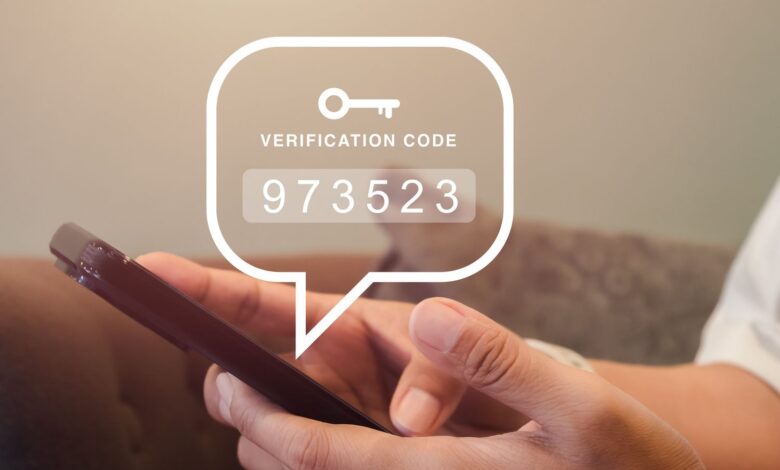
Que savoir
- Tout d'abord, activez l'authentification à deux facteurs pour le compte. Vous obtiendrez un code QR ou une touche de configuration.
- Ensuite, ouvrez l'application Google Authenticator et appuyez sur le plus signe. Enregistrez le code / touche 2FA.
- Chaque fois que l'on vous demande le code 2FA, ouvrez Google Authenticator pour le trouver.
Cet article explique comment obtenir un code de Google Authenticator pour se connecter à votre compte compatible 2FA.
Comment ajouter un compte à Google Authenticator
Vous avez besoin de deux choses: l'application Authenticatrice de Google et un code du compte que vous souhaitez ajouter à l'application (Facebook, Amazon, votre banque, etc.). Regardons à quoi ressemble tout ce processus du début à la fin:
Installez Google Authenticator sur votre appareil.
Localisez le processus de configuration d'authentification à deux facteurs de votre compte. Vous devriez obtenir un code QR ou une longue chaîne de caractères.
10 comptes populaires qui devraient avoir une authentification à deux facteurs activé
:max_bytes(150000):strip_icc()/x-two-factor-authentication-264f32ed19314cd4b236cdf65a2888df.png)
Les instructions pour trouver le code de configuration 2FA diffèrent en fonction du compte que vous configurez. C'est généralement dans un Sécurité menu mais est également souvent vu pendant le processus de connexion ou de configuration.
Ouvrez Google Authenticator et appuyez sur le + signe.
Si c'est votre première utilisation de l'application, vous vous demandez si vous souhaitez vous connecter à votre compte Google ou utiliser Authenticator sans compte. Le choix vous appartient, mais nous vous recommandons de vous connecter afin que vous puissiez sauvegarder vos codes sur votre compte Google.
Sélectionner Analyser un code QR Si c'est ce que vous avez, sinon taper Entrez une touche de configuration.
Scannez le code ou collez la clé pour configurer le compte.
:max_bytes(150000):strip_icc()/google-authenticator-scan-qr-code-c0030dd4f1794d6ba6554434df6bc9ae.png)
Vérifiez le code en le entrant sur le site Web.
:max_bytes(150000):strip_icc()/x-2fa-confirmation-ac629114ebc14968a84e100dcb68eb1d.png)
Utiliser Google Authenticator sur un nouveau téléphone? Si c'est le cas, vous avez déjà créé tous les codes 2FA pour vos comptes. Maintenant, il vous suffit de déplacer Google Authenticator vers l'autre appareil.
Comment utiliser Google Authenticator pour se connecter
La saisie d'un code 2FA est facile maintenant que votre compte est lié à Google Authenticator.
Connectez-vous à votre compte à l'aide de votre nom d'utilisateur et de votre mot de passe. Vous serez invité à terminer l'authentification à deux facteurs que vous avez configurée avec Google Authenticator.
Ouvrez l'application Google Authenticator sur votre téléphone, trouvez le bon compte et notez le numéro fourni par l'application.
Retournez à l'écran de connexion et entrez ce numéro à six chiffres pour terminer le processus de connexion.
:max_bytes(150000):strip_icc()/x-2fa-code-f00000184e9b49c5a4e7010f241b0058.png)
Agir vite! Vous remarquerez que le code expire environ chaque minute. Il est préférable d'attendre que la minuterie se réinitialise pour vous donner autant de temps que possible pour entrer le code.
Comment fonctionne Google Authenticator?
Dans de nombreux cas, le code d'accès unique peut être envoyé par SMS à un numéro de téléphone associé à votre compte, mais l'application Google Authenticator peut plutôt fournir ces codes sur votre smartphone.
Ces codes d'authentification à deux facteurs garantissent que personne d'autre n'a accès à vos comptes, car un tiers aurait non seulement besoin de votre mot de passe, mais aussi un accès à votre téléphone pour se connecter – quelque chose de district est peu susceptible de mettre la main.
Google Authenticator travaille sur les services de Google, ainsi qu'une grande variété d'autres comptes en ligne, y compris les institutions Slack, Facebook et Financial.